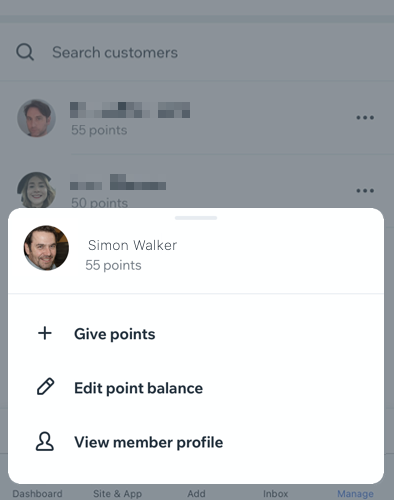Wix Loyalty Program: Dein Treueprogramm in der Wix App verwalten
5 Min. Lesezeit
Verwalte dein Treueprogramm und gib Kunden Punkte von unterwegs mit der Wix App. Du kannst Optionen zum Sammeln von Punkten oder Prämien vorübergehend deaktivieren, wenn du nicht mehr möchtest, dass sie für Kunden verfügbar sind. Du kannst auch alle Treueprogramm-Kunden anzeigen und ihren Punktestand bearbeiten.
Hinweis:
Das Treueprogramm von Wix ist derzeit für Wix Stores, Wix Bookings, Wix Restaurants, Preispläne und Wix Events verfügbar.
In diesem Artikel erfährst du mehr über folgende Themen:
Tipps:
- Du kannst ein Treueprogramm direkt in der App von Wix erstellen, jedoch sind einige Aktionen wie das Einrichten von Automatisierungen für deine Möglichkeiten, Punkte zu sammeln, nur auf dem Desktop möglich.
- Wenn du Stufen zu deinem Treueprogramm hinzugefügt hast, kannst du sie in der Wix App verwalten. Alle Änderungen, die du an den Optionen zum Punktesammeln und Prämien vornimmst, werden in den entsprechenden Stufen widergespiegelt. Du kannst die Stufendetails auch von unterwegs bearbeiten und neue Stufen hinzufügen.
Deine Programmdetails in der Wix App aktualisieren
Ändere die Details deines Treueprogramms mit der Wix App, einschließlich des Namens und des Punktesymbols des Programms.
Um deine Programmdetails zu aktualisieren:
- Öffne deine Website in der Wix App.
- Tippe unten auf Verwalten
 .
. - Tippe unter Kunden & Leads auf Treueprogramm .
- Tippe auf den Tab Programm verwalten.
- Tippe auf Info.
- Wähle aus, was du aktualisieren möchtest:
- Programmname: Bearbeite den Namen deines Treueprogramms.
- Punktename: Tippe auf das Aufklappmenü, um einen neuen Namen für die Punkte auszuwählen, die Kunden erhalten. Du kannst auch einen benutzerdefinierten Namen erstellen.
- Punktesymbol: Tippe auf Ändern, um ein neues Symbol auszuwählen, das neben der Anzahl der Treuepunkte angezeigt wird, die ein Kunde gesammelt hat.
- Tippe auf Speichern.
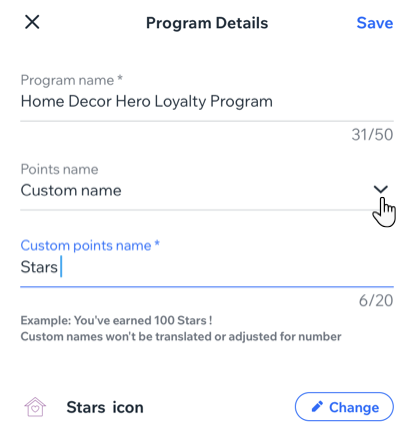
Aktualisieren, wie Kunden in der Wix App Punkte sammeln
Lege fest, wie Kunden in deinem Programm Punkte sammeln. Du kannst die „Optionen zum Punktesammeln“ mithilfe der Schalter vorübergehend deaktivieren.
Wichtig:
Stelle sicher, dass mindestens ein Schalter als „Option zum Punktesammeln“ aktiviert ist. Dein Treueprogramm pausiert, wenn alle Schalter deaktiviert sind, da es keine aktive Möglichkeit gibt, Punkte zu sammeln.
Um zu aktualisieren, wie deine Kunden Punkte sammeln:
- Öffne deine Website in der Wix App.
- Tippe unten auf Verwalten
 .
. - Tippe unter Kunden & Leads auf Treueprogramm .
- Tippe auf den Tab Programm verwalten.
- Tippe auf Punkte.
- Tippe unter einer Option, um Punkte zu sammeln, auf Bearbeiten.
- Wähle aus, was du aktualisieren möchtest:
- Kunden erklären, wie sie Punkte sammeln können: Bearbeite die Beschreibung, die Kunden neben dieser Option sehen, z. B „Auf meiner Website anmelden und 100 Treuepunkte erhalten!“
Hinweis: Denk daran, auch die Beschreibung deines Treueprogramms auf deiner Website zu aktualisieren. - Kunde sammelt: Bearbeite die Anzahl der Punkte, die ein Kunde erhält, wenn er die Prämienaktion durchführt (z. B ein Produkt kauft).
- Kunden erklären, wie sie Punkte sammeln können: Bearbeite die Beschreibung, die Kunden neben dieser Option sehen, z. B „Auf meiner Website anmelden und 100 Treuepunkte erhalten!“
- Tippe auf Speichern.
- (Optional) Tippe auf den Schalter neben einer Möglichkeit, Punkte zu sammeln, um sie zu aktivieren oder sie vorübergehend aus deinem Programm zu entfernen.
- Aktiviert: Kunden können mit dieser Aktion Punkte sammeln.
- Deaktiviert: Kunden können auf diese Weise keine Treuepunkte mehr sammeln. Die Möglichkeit, Treuepunkte zu sammeln, wird auch von der Treueprogramm-Seite entfernt.
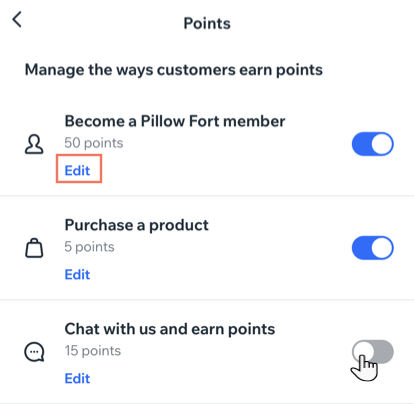
Deine Prämien in der Wix App verwalten
Richte Prämien ein, die deine Kunden erhalten. Wenn du Prämien über die Wix App aktualisierst, wird auch das Prämienangebot auf der Treueprogramm-Seite deiner Website aktualisiert.
Wichtig:
Stelle sicher, dass mindestens ein Schalter für Prämien aktiviert ist. Wenn jeder Schalter deaktiviert ist, wird dein Treueprogramm pausiert, da es keine aktiven Prämien gibt.
Um deine Programmprämien zu verwalten:
- Öffne deine Website in der Wix App.
- Tippe unten auf Verwalten
 .
. - Tippe unter Kunden & Leads auf Treueprogramm .
- Tippe auf den Tab Programm verwalten.
- Tippe auf Prämien.
- Tippe unter der Prämie, die du aktualisieren möchtest, auf Bearbeiten.
- Wähle aus, was du aktualisieren möchtest:
- Gutschein: Klicke auf das Aufklappmenü unter Gutschein auswählen, um den mit dieser Prämie verknüpften Gutschein zu ändern. Wenn du einen neuen Gutschein erstellen möchtest, kannst du dies von einem Desktop aus tun.
- Gutscheinkosten: Bearbeite die Anzahl der Punkte, die ein Kunde benötigt, um diese Prämie zu erhalten.
- Prämienname: Aktualisiere den Namen der Prämie.
- Tippe auf Speichern.
- (Optional) Tippe auf Prämie erstellen, um deinem Programm eine neue Prämie hinzuzufügen. Du kannst nur vorhandene Gutscheine über die Wix App auswählen. Wenn du einen neuen Gutschein erstellen möchtest, öffne das Treueprogramm in deiner Website-Verwaltung und erstelle eine neue Prämie.
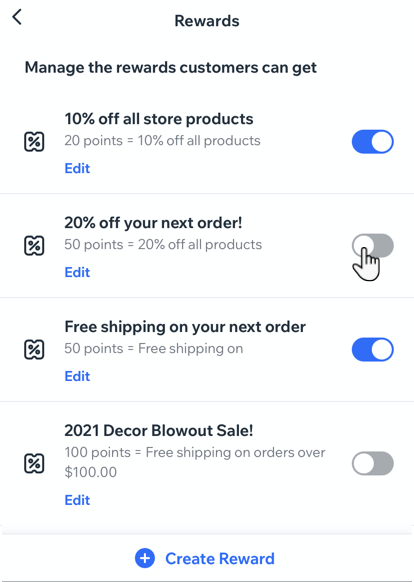
Den Punktestand eines Kunden in der Wix App bearbeiten
Gib Kunden von unterwegs Punkte mit der Wix App. Du kannst auch den Punktestand jedes Kunden einsehen und Punkte für Offline-Käufe, aktuelle Werbeaktionen und mehr hinzufügen oder entfernen.
Um den Punktestand eines Kunden zu verwalten:
- Öffne deine Website in der Wix App.
- Tippe unten auf Verwalten
 .
. - Tippe unter Kunden & Leads auf Treueprogramm .
- Tippe neben dem Kunden, den du aktualisieren möchtest, auf das Symbol für Weitere Aktionen
 . Du kannst auch die Suchleiste oben verwenden, um die richtige Person zu finden.
. Du kannst auch die Suchleiste oben verwenden, um die richtige Person zu finden. - Wähle aus, was du tun möchtest:
- Punkte vergeben:
- Tippe auf Punkte geben.
- Gib die Anzahl der Punkte ein, die du diesem Kunden geben möchtest.
- Tippe auf Speichern.
- Punktestand bearbeiten:
- Tippe auf Punktestand bearbeiten.
- Gib die richtige Punktzahl ein.
- Tippe auf Speichern.
- Das Profil eines Kunden anzeigen:
- Tippe auf Mitgliedsprofil anzeigen, um alle verfügbaren Kontaktinformationen über diesen Kunden anzuzeigen. Du kannst auch ihren aktuellen Punktestand einsehen und Punkte bearbeiten.
- Punkte vergeben: